L'une des plus grandes attractions de la Apple Watch est la possibilité d'utiliser différentes sphères qui, combinées aux bracelets, vous permettent de transformer votre montre et de toujours l'adapter à la situation ou à l'heure de la journée dans laquelle vous vous trouvez. Comment resteriez-vous si on vous disait que ce changement de sphère peut se faire automatiquement ? Lisez la suite et découvrez comment.

Comment le faire avec l'application Raccourcis
Les Apple Watch vise à pouvoir couvrir de nombreux besoins des utilisateurs grâce à la fonctions multiples il peut effectuer. Qu'il s'agisse de compter les calories, d'enregistrer différents types d'entraînement, d'être votre réveil, d'appeler par téléphone ou de gérer toutes les notifications sur votre iPhone.
Cependant, l'Apple Watch reste une montre que les utilisateurs portent toujours au poignet, et donc, c'est irrémédiablement un article de mode qui a l'avantage d'être entièrement personnalisable . Tout d'abord, vous avez un grand nombre de bracelets à votre disposition, mais surtout, la variété des sphères de l'Apple Watch est énorme, permettant aux utilisateurs de toujours les adapter à leur guise.
Eh bien, il existe un moyen très simple de faire les visages de votre Apple Watch changent automatiquement à une certaine heure de la journée, sans que vous ayez à toucher quoi que ce soit. Pour pouvoir le faire, oui, vous devez avoir votre iPhone, car le processus se fera via l'application Raccourcis. Voici les étapes.
- Ouvrez l'application Raccourcis sur ton iPhone.
- Allez à Automation languette.
- Clique le " + » icône en haut à droite de l'écran.
- Sélectionnez Créer une automatisation personnelle .
- Cliquez sur Heure de Jour et sélectionnez le fiable vous voulez que votre Apple Watch change de visage. Vous devrez également choisir si vous souhaitez que cette automatisation se produise tous les jours, certains jours de la semaine ou certains jours du mois. Lorsque vous avez terminé, cliquez sur Suivant.
- Cliquez sur Ajouter une action , mettez dans le moteur de recherche, « Apple Watch » et sélectionnez Définir la sphère .
- Cliquez sur le mot " Sphère " et sélectionnez celui que vous voulez à régler à l'heure indiquée.
- Cliquez Suivant .
- Décochez l'option "Demander une confirmation" et cliquez sur OK .
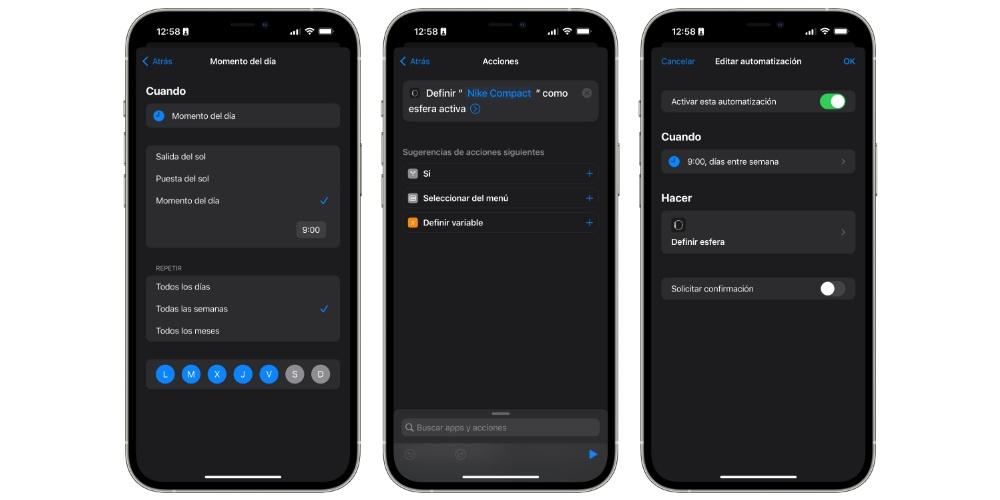
Sera-t-il un jour possible de le faire nativement ?
Malgré le fait que les étapes que nous vous avons laissées précédemment, qui sont celles que vous devez suivre pour pouvoir effectuer ladite automatisation, sont très simples, certains utilisateurs peuvent se demander si cette action de changer les sphères de l'Apple Watch ne le fait pas automatiquement Cela peut être fait de manière native et de manière encore plus simple, sans avoir besoin de créer un raccourci pour cela.

La réalité est que, pour le moment, il est quelque chose qu'Apple n'a pas fourni aux utilisateurs. Pourtant, ce procédé est devenu populaire au sein de toute la communauté des utilisateurs d'Apple Watch, puisqu'il est évidemment très utile de pouvoir adapter le cadran à chaque moment de la journée voire de la semaine. Par conséquent, nous ne pouvons pas exclure que, compte tenu de la popularité qu'il a acquise, Apple activera une fonction dans les futures versions de watchOS qui permet d'effectuer cette action plus facilement et sans avoir recours à l'application Raccourcis.
